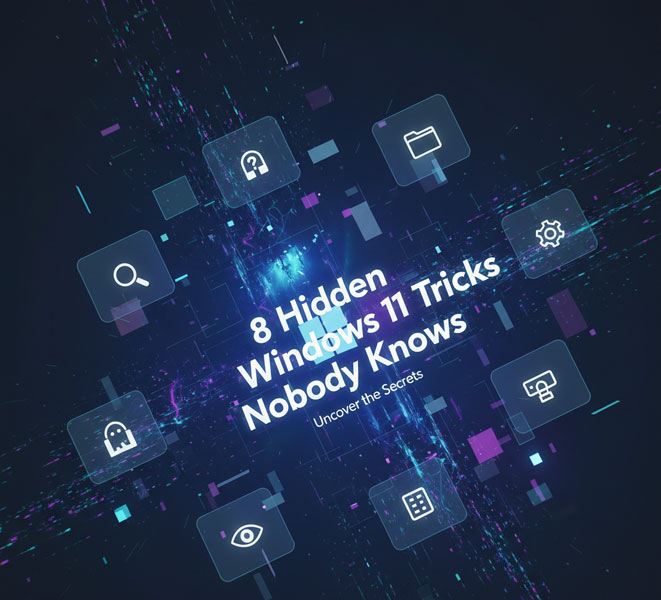
فهرست مطالب
ترفند های حرفهای ویندوز 11 برای کاربرانی که می خواهند سریع تر و هوشمندتر کار کنند
ترفند های حرفهای ویندوز 11 برای کاربرانی که میخواهند سریع تر و هوشمندتر کار کنند
ترفند های ویندوز 11 که تجربه کار شما را متحول میکنند
ترفند های ویندوز 11 فقط تغییرات ظاهری نیستند؛ بلکه مجموعهای از قابلیت های پنهان و ابزارهای حرفه ایاند که اگر بلد باشید، سرعت و بهره وری شما را چند برابر می کنند.
در این راهنما، تمام ترفند های ویندوز 11 را قدم به قدم بررسی می کنیم تا بتوانید سریع تر، هوشمندتر و حرفهای تر کار کنید.
چرا باید ترفند های ویندوز 11 را یاد بگیرید؟
بسیاری از کاربران فقط از ظاهر ویندوز 11 لذت میبرند، اما نمیدانند این سیستم عامل ابزارهای پیشرفته ای دارد که می تواند:
زمان انجام کارها را تا 40٪ کاهش دهد
محیط کاری را تمیز و منظم تر کند
تمرکز شما را افزایش دهد
اگر در خانه کار می کنید، محتوای دیجیتال تولید میکنید یا حتی گیمر هستید، این نکات به کارتان میآیند.
۱. منوی پنهان Start – دسترسی سریع به ابزارهای سیستمی
با راست کلیک روی آیکون Start یا فشردن Win + X، به منوی پنهانی دسترسی پیدا میکنید که شامل ابزارهای حرفهای مثل:
Task Manager
Device Manager
PowerShell
System Info
این ترفند ویندوز 11 مخصوص کسانی است که نمی خواهند وقت خود را در تنظیمات جست وجو تلف کنند.
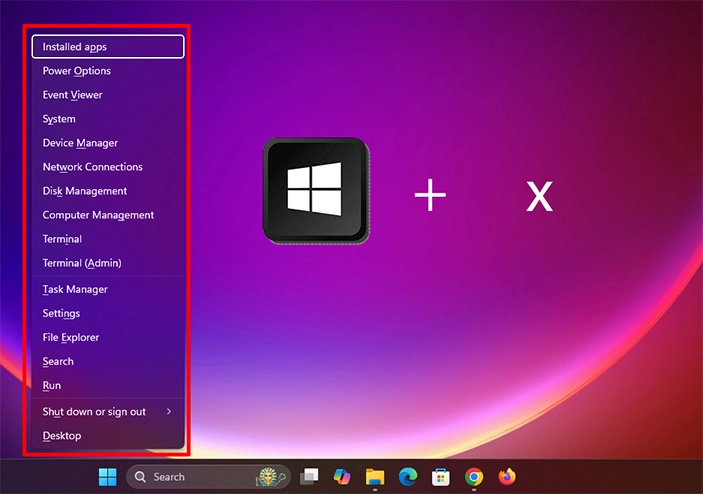
۲. نوار بازی Xbox (Game Bar) – ضبط حرفهای صفحه بدون نرم افزار
با فشردن Win + G، نوار Xbox فعال می شود. این ابزار فقط برای گیمرها نیست. میتوانید با آن:
از صفحه نمایش فیلم بگیرید
اسکرین شات حرفه ای بگیرید
مصرف CPU و GPU را مانیتور کنید
صدای برنامه ها را جداگانه تنظیم کنید
اگر تولیدکننده محتوا هستید، این ابزار یک همراه فوق العاده برای شماست.
برای اطلاعات بیشتر، به راهنمای Xbox Game Bar در مایکروسافت مراجعه کنید.
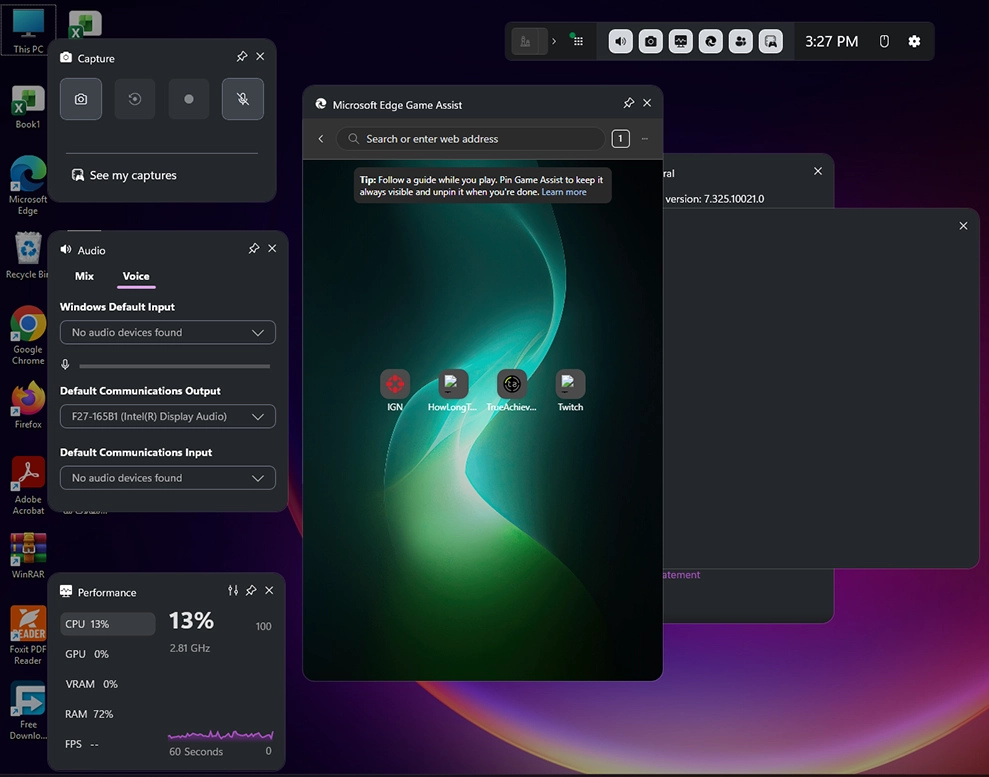
۳. Snap Layouts – ترفند ویندوز 11 برای مدیریت هوشمند پنجره ها
این ویژگی به شما کمک میکند چند برنامه را به شکل منظم در صفحه کنار هم بچینید. کافی است:
نشانگر ماوس را روی دکمه Maximize ببرید
یکی از الگوهای چیدمان را انتخاب کنید
در سیستم هایی با نمایشگر بزرگ، Snap Layouts یک نجات دهنده واقعی است.
جزئیات بیشتر در صفحه Snap Layouts مایکروسافت
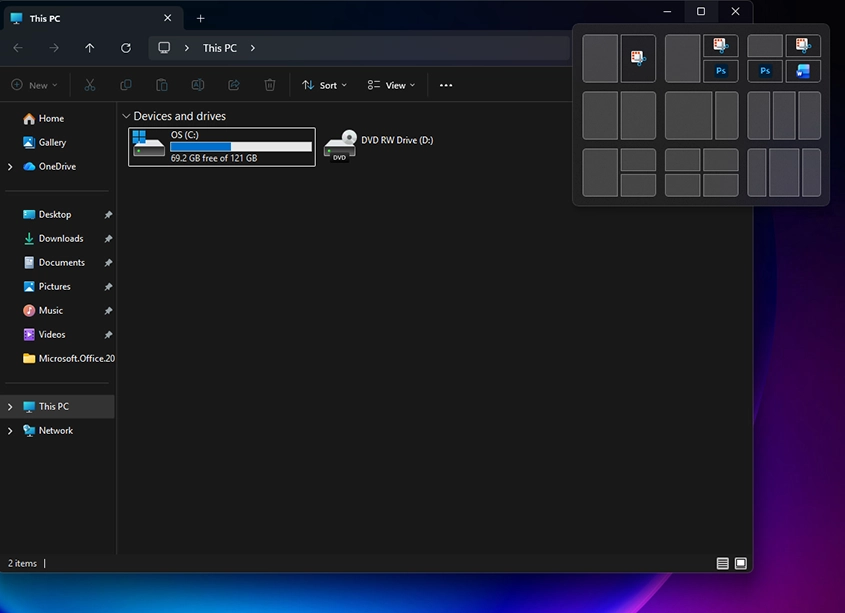
۴. Focus Sessions –ترفند ویندوز 11 تمرکز کامل در محیط کاری
ویژگی Focus Sessions برای فریلنسرها و کاربرانی که در محیط شلوغ کار می کنند عالی است.
روش فعالسازی:
در منوی Start، برنامه Clock را باز کنید
سربرگ Focus Sessions را انتخاب کنید
زمان تمرکز را تنظیم کنید
اعلان ها را موقتاً خاموش کنید
می توانید با حساب Microsoft To Do هم آن را هماهنگ کنید تا کارهای روزانه تان به صورت خودکار نمایش داده شوند.
راهنمایی کامل در پشتیبانی مایکروسافت
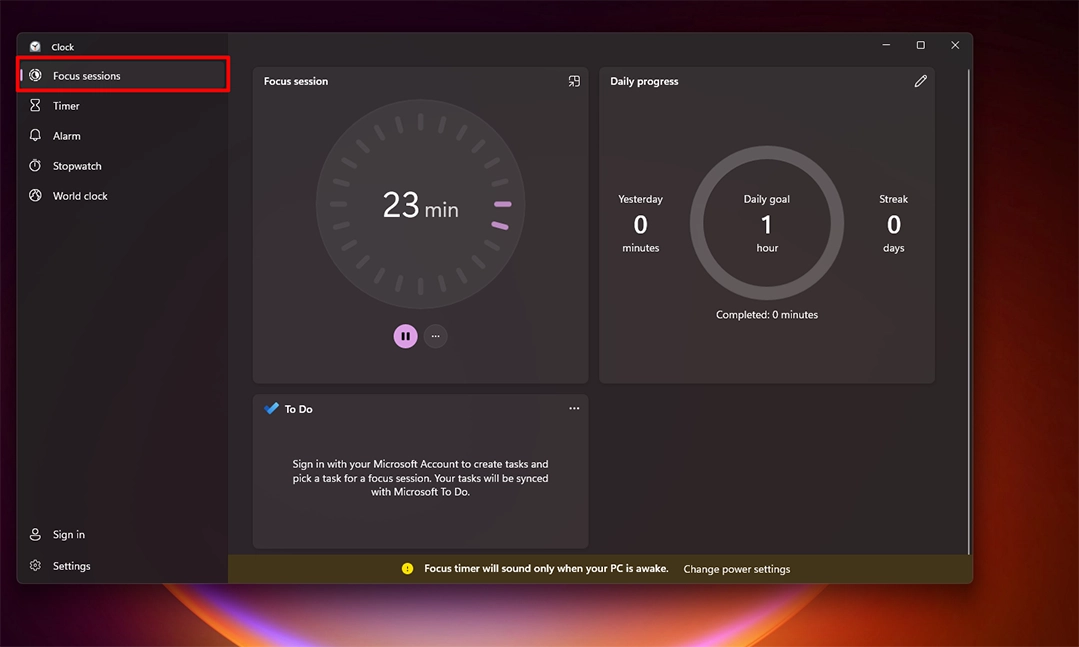
۵. God Mode – ترفند حرفه ای ویندوز 11همه تنظیمات ویندوز در یک مکان
اگر می خواهید بدون جستوجو در منو ها به تمام تنظیمات ویندوز 11 دسترسی داشته باشید، حالت God Mode مخصوص شماست.
نحوه فعالسازی:
یک پوشه جدید روی دسکتاپ بسازید
نام آن را دقیقاً به این صورت تغییر دهید:
GodMode.{ED7BA470-8E54-465E-825C-99712043E01C}Enter را بزنید
اکنون یک پنل مخفی با بیش از 200 تنظیم مهم سیستم برایتان فعال می شود.
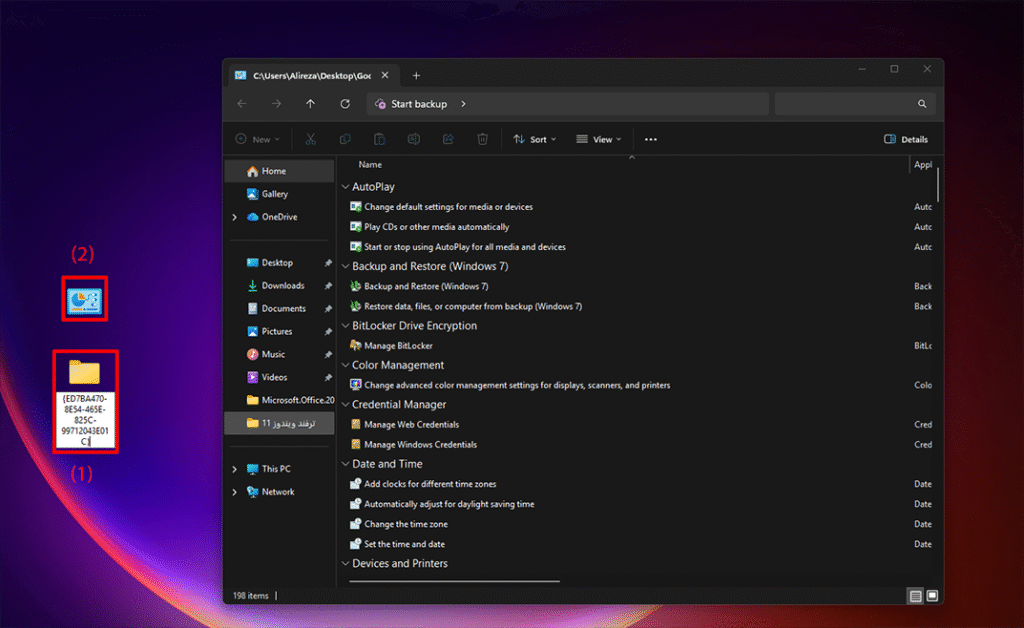
۶. Clipboard History – ترفند کاربردی تاریخچه کپی و پیست هوشمند
با فشردن Win + V، لیست تمام آیتم هایی که اخیراً کپی کردهاید باز می شود. این قابلیت برای نویسندگان و تولیدکنندگان محتوا فوق العاده کاربردی است.
می توانید حتی چندین متن یا عکس را ذخیره و بعداً از آن ها استفاده کنید.
البته قابلیت های این ویژگی زیاد است که می توانید در تب های بعدی آن را مشاهده کنید
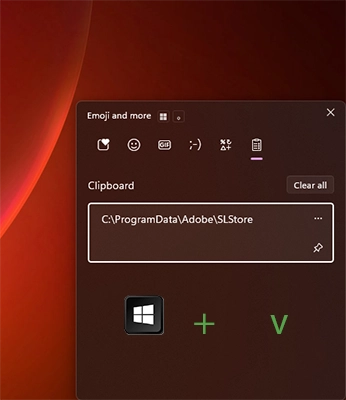
۷. Virtual Desktops – جداسازی فضای کاری در ویندوز 11
اگر همزمان چند پروژه دارید، با فشردن Win + Ctrl + D میتوانید یک دسکتاپ مجازی جدید بسازید.
مثلاً یکی برای کار، یکی برای مطالعه، و دیگری برای تفریح.
با Ctrl + Win + ← / → بین آنها جابهجا شوید.
۸. Storage Sense – ترفند ویندوز 11 مدیریت هوشمند حافظه
ویندوز 11 به صورت خودکار میتواند فایل های موقت و غیرضروری را حذف کند.
برای فعال سازی:
وارد Settings → System → Storage شوید
گزینه Storage Sense را روشن کنید
این ویژگی بهویژه برای لپتاپ هایی با SSD کوچک بسیار مفید است.
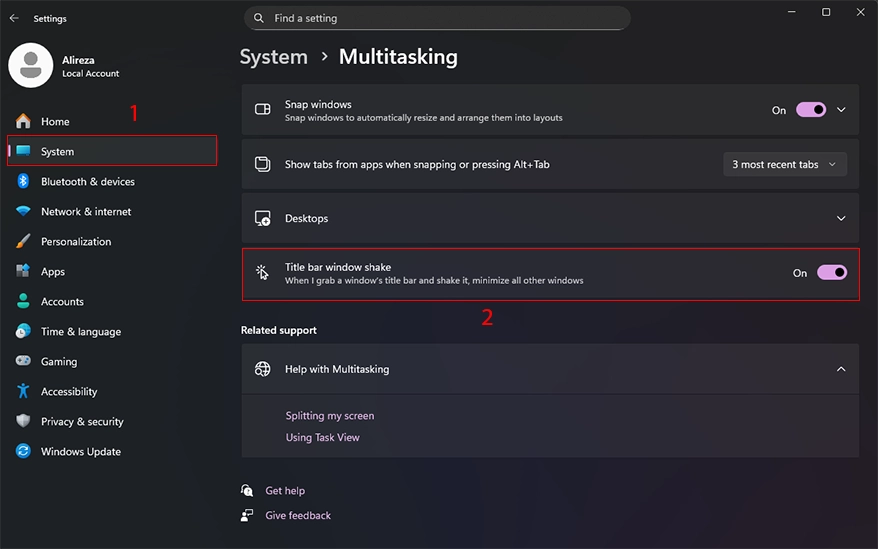
جمع بندی: هوشمندتر از همیشه با ویندوز 11 کار کنید
هر کدام از این ترفندهای ویندوز 11 میتواند تجربه کاری شما را دگرگون کند.
چه گیمر باشید، چه فریلنسر یا کاربر عادی، با یادگیری این نکات حرفهای، کنترل کامل ویندوز را در دست خواهید گرفت.
پیشنهاد ویژه
اگر به دنبال ارتقای تجربه ویندوز خود هستید، پیشنهاد میشود از لب تاپ نسل های بالا استفاده کنید.
 اهواز دیجیتال | فروشگاه تخصصی کامپیوتر – لپ تاپ و لوازم جانبی |
اهواز دیجیتال | فروشگاه تخصصی کامپیوتر – لپ تاپ و لوازم جانبی |

